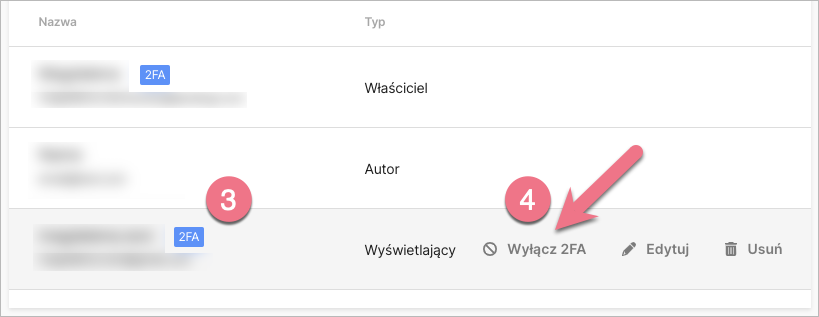Będąc właścicielem konta agencyjnego w platformie Landingi, możesz dodawać innych użytkowników, których uprawnienia są szczegółowo określone.
Jakie są uprawnienia użytkowników
W platformie Landingi wyróżniamy kilka typów użytkowników w zależności od wykupionego planu. Poniższa tabela przestawia uprawnienia użytkowników dla kont na planie Agency.
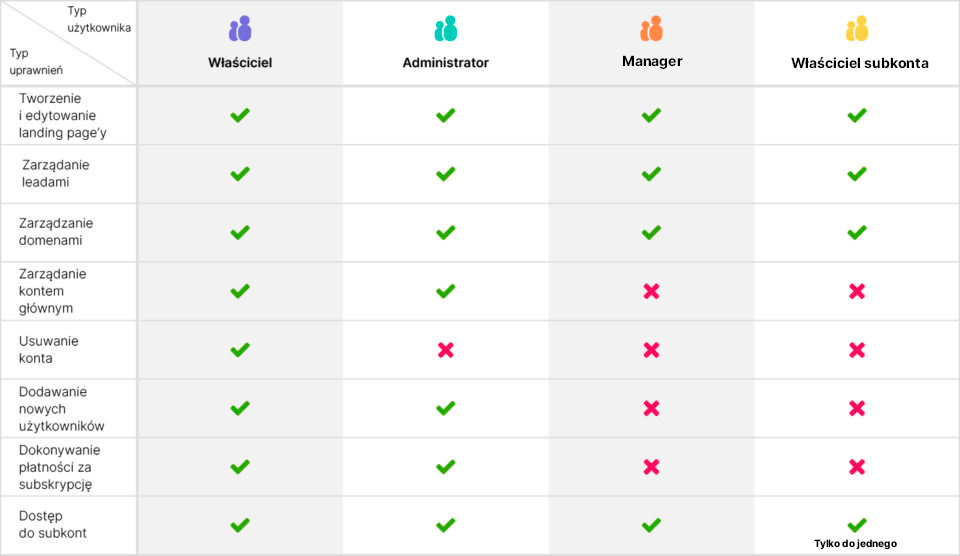
Zobacz także, jakie są uprawnienia użytkowników dla pozostałych planów.
Dodawanie właściciela subkonta
WAŻNE: Zanim dodasz nowego użytkownika subkonta, utwórz wcześniej co najmniej jedno subkonto. Sprawdź, jak utworzyć subkonto.
1. Kliknij nazwę konta i z rozwijanego menu wybierz zakładkę Użytkownicy.
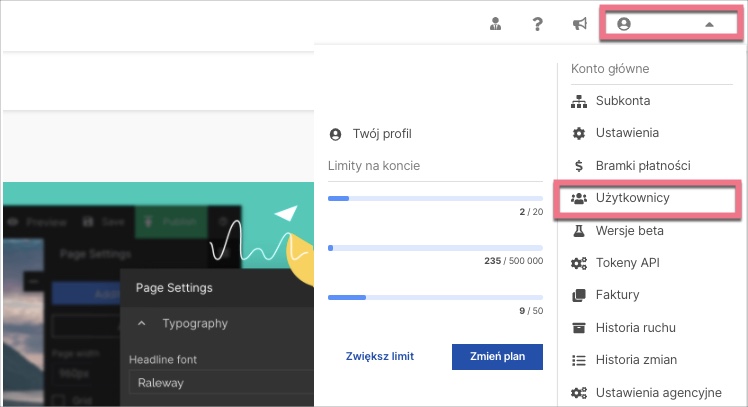
2. Kliknij Dodaj użytkownika.

3. W wyskakującym oknie:
(1) Nadaj nazwę użytkownika, przypisz do niego adres e-mail i hasło i wybierz typ użytkownika.
(2) Przypisz użytkownika do subkonta.
Na koniec kliknij Dodaj użytkownika.
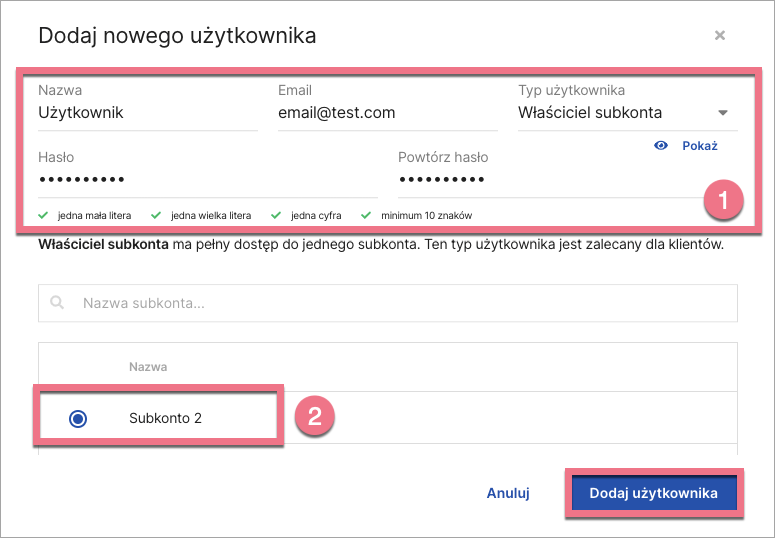
Przekaż dane logowania (e-mail i hasło) nowemu użytkownikowi.
Użytkowników zobaczysz na liście w zakładce Użytkownicy, a także w zakładce Subkonta i w menu Konta głównego w panelu górnym.
Dodawanie administratorów i managerów
Administratorów i managerów dodajesz w ten sam sposób co właścicieli konta.
W oknie dodawania użytkownika jako Typ użytkownika wybierz odpowiednio: Administratora lub Managera.
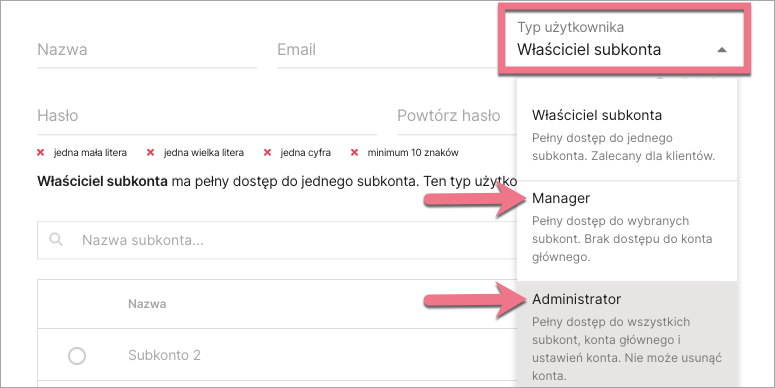
Przekaż dane logowania (e-mail i hasło) nowemu użytkownikowi.
Jeżeli nie widzisz utworzonego użytkownika na liście, może być konieczne odświeżenie strony.
Jak zarządzać użytkownikami
Z poziomu zakładki Użytkownicy możesz zarządzać swoimi użytkownikami: dodawać nowych, edytować (1) lub usuwać obecnych (2).
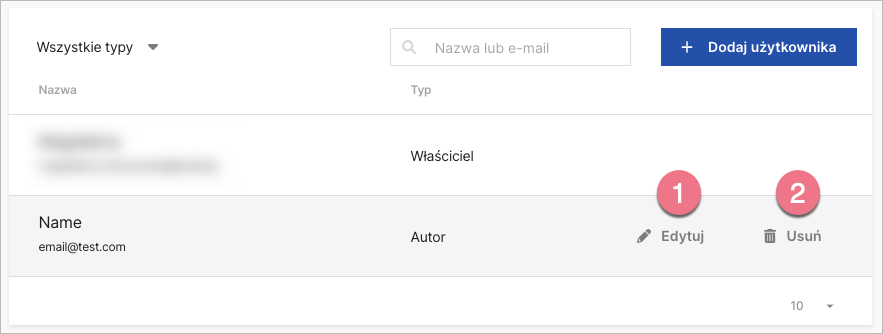
W tym miejscu zobaczysz też informację o 2FA (3), gdy któryś z Twoich użytkowników włączy uwierzytelnianie dwuskładnikowe. Właściciel konta i administrator mogą również wyłączyć 2FA (4) dla danego użytkownika.